mac设置触控板滚动方向 Mac触控板上下滚动内容跟随手指移动的设置方法
mac设置触控板滚动方向,在使用Mac的过程中,触控板无疑是我们经常使用的一个功能,有时我们可能会发现触控板的滚动方向与我们的手指移动方向相反,这给我们带来了一些困扰。幸运的是Mac系统提供了一种简单的设置方法,可以让触控板的滚动方向与手指移动方向一致。通过这个设置,我们可以更加流畅地在触控板上上下滚动内容。接下来让我们一起来了解一下这个设置方法。
具体方法:
1.打开launchpad,在苹果电脑上,所有的应用程序的图标都在这里。
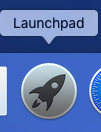
2.找到并打开【系统偏好设置】

3.在【系统偏好设置】里边找到【触控板】,并打开。
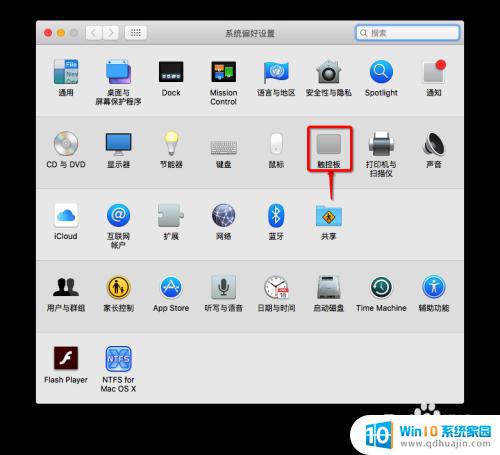
4.在【滚动缩放】一栏下,第一个【滚动方向:自然】。如果打钩,两根手指在触控板向上移动的时候,内容是向下移动的,如果两根手指向下移动的时候,内容是向上移动的。其实很多人都习惯了这样的设置,因为这是默认的设置。
而我们大多数用惯了的windows,也就是去掉打钩。两根手指在触控板向上移动的时候,内容是向上移动的,如果两根手指向下移动的时候,内容是向下移动的。
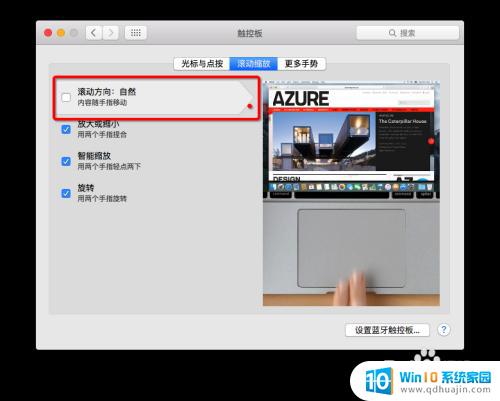
5.当然了还有更多的四个手指的设置,四根手指在触控板上合拢。就会呼出lacunchpad(也就是应用程序的图标菜单),四根手指张驰开来,就会把所有的窗口隐藏,露出桌面,这个时候四根手指再合拢就会返回之前的页面。
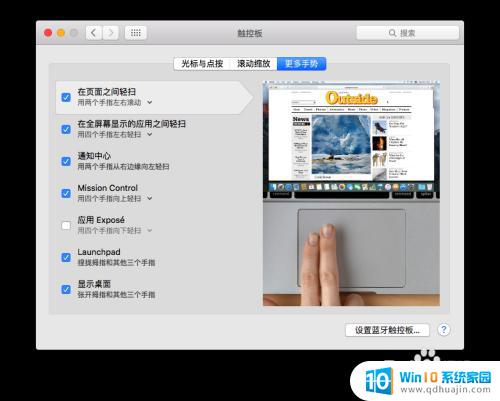
以上就是设置 Mac 触控板滚动方向的全部内容,如果还有不懂的用户,可以根据本文介绍的方法进行操作,希望能够帮助到大家。





